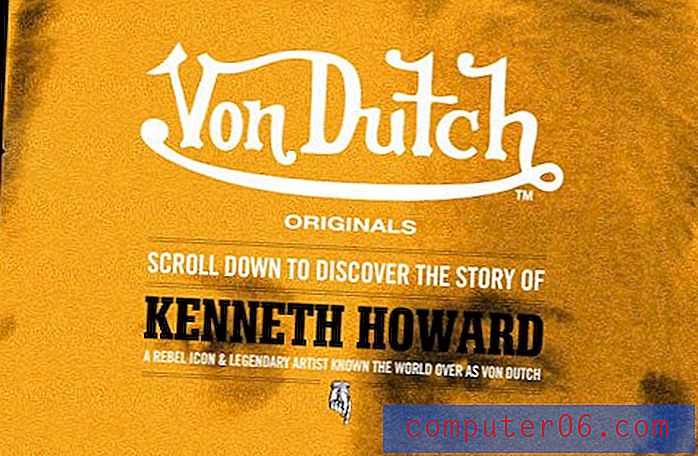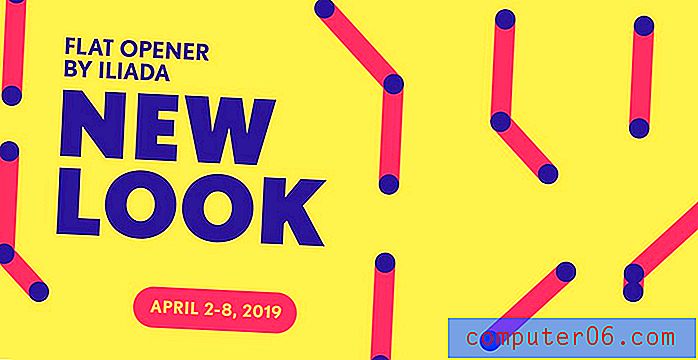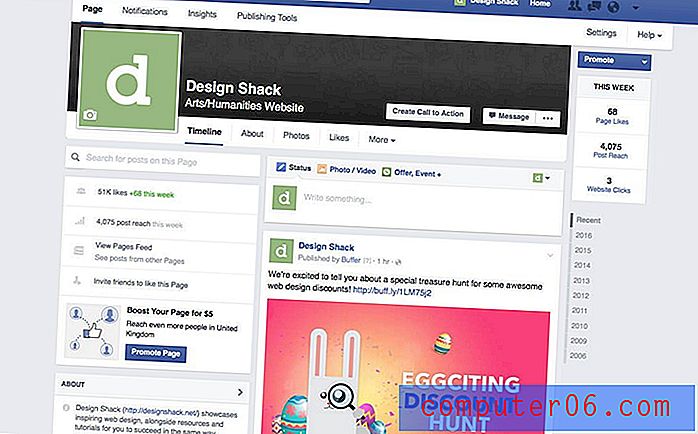Como desativar o Não perturbe no iOS 9
O recurso Não perturbe no seu iPhone permite que você silencie efetivamente seu telefone contra chamadas ou mensagens de texto à vontade. Você pode até definir um horário agendado todos os dias em que não receberá chamadas ou mensagens automaticamente. Mas se a opção Não incomodar estiver ativada por acidente, você poderá descobrir que está faltando comunicações importantes.
Felizmente, o modo Não perturbe pode ser desativado tão facilmente quanto ativado. Aprenda a desativar o modo Não perturbe no seu iPhone com o guia abaixo.
Desativando “Não perturbe” no iOS 9 em um iPhone
As etapas deste artigo foram executadas em um iPhone 6 Plus, no iOS 9.2. Essas mesmas etapas também funcionarão para outros modelos de iPhone com iOS 7 ou superior.
Aqui está como desativar todas as configurações de Não perturbe -
- Abra o menu Configurações .
- Selecione a opção Não perturbe .
- Toque no botão à direita de Manual e toque no botão à direita de Agendado para que não haja sombreamento verde ao redor dos botões.
Essas etapas também são mostradas abaixo com fotos -
Etapa 1: toque no ícone Configurações .

Etapa 2: Selecione a opção Não Perturbe .
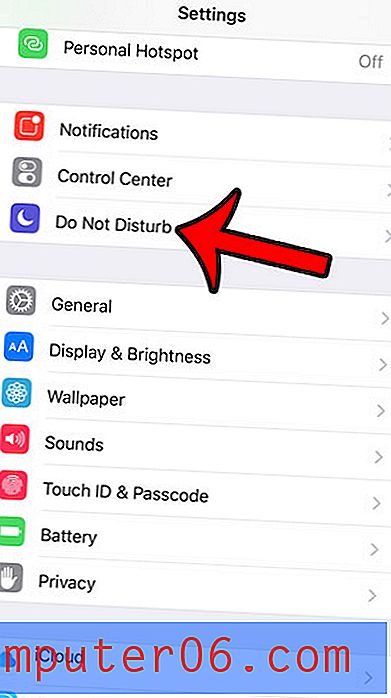
Etapa 3: toque no botão à direita do Manual e toque no botão à direita de Agendado para desativar os dois. Eles estão desativados quando não há sombreamento verde ao redor dos botões e quando os botões estão na posição esquerda. As duas opções Não perturbe estão desativadas na figura abaixo.
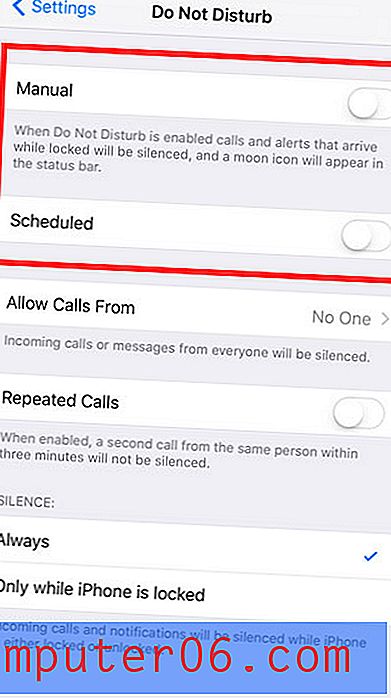
Se não desejar desativar completamente o recurso Não perturbe, você poderá personalizá-lo com as outras opções deste menu. Por exemplo, se você criou favoritos no seu iPhone, talvez prefira ativar o modo Não perturbe, mas defina-o para que esses favoritos ainda possam ligar ou enviar mensagens de texto para você.
Você pode dizer que Não perturbe está ativado quando você vê um ícone de meia-lua na parte superior da tela. Um outro ícone comum que aparece na sua barra de status é um ícone de seta. Saiba mais sobre esse pequeno ícone de seta para ver por que ele aparece e como você pode impedir que ele faça isso.